«Привет, недавно я заметил некоторые необычные ошибки, и значительная часть моего хранилища Mac заполнена. Поэтому я попытался проверить причину, а затем обнаружил, что данные системного кэша были огромными. Пожалуйста, как мне очистить системный кэш на Mac без потери данных? Пожалуйста, помогите, если вы сталкивались с подобной проблемой в прошлом».
Системные задержки, недостаточное пространство для хранения данных, низкая производительность приложений и многое другое — вот некоторые из ошибок, отображаемых, когда системный кэш занимает значительную часть вашей внутренней памяти на Mac. Независимо от того, как формируются эти кеши, их очистка — лучший способ спасти ваше устройство от всех этих ошибок.
Существует множество способов очистки системного кэша на Mac, однако в этом посте будут продемонстрированы 2 наиболее эффективных способа. Прежде чем мы углубимся в руководство, давайте кратко обсудим, что такое системный кеш, а также преимущества его очистки. Читай дальше!
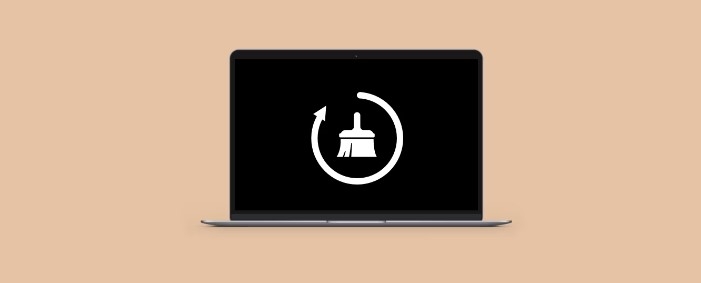
Часть 1. Базовое введение в системный кэш
Что такое системный кеш?
Системные кэши — это данные, собранные и сохраненные во временном хранилище во время работы вашей ОС. Каждый момент, когда вы включаете компьютер и используете свою компьютерную систему, системный кеш записывает все выполненные вами действия, чтобы в будущем соответствующее устройство загружалось быстрее для лучшей работы.
Почему важна очистка системного кэша?
Ваша система хранит несколько важных фрагментов информации: от пользовательских настроек до данных для входа в систему, предпочтений местоположения и многих других, которые занимают значительную часть вашей внутренней памяти и оперативной памяти. И, как мы все знаем, когда внутренняя память и оперативная память заполнены, устройство начинает работать некорректно, показывая такие проблемы, как системные задержки и т. д. Чтобы избежать таких проблем на вашем Mac, вы должны очистить системный кеш, чтобы спасти свой компьютер.
Часть 2. Простой и безопасный способ очистки системного кэша на Mac
Очиститель Macube Это один из самых универсальных очистителей системы, предназначенный как для любителей, так и для профессионалов, которые ищут лучшее программное обеспечение для удалите весь мусор и ненужные данные с компьютера Mac. При минимуме усилий это программное обеспечение очищает несколько гигабайт кэша без ущерба для вашего устройства. Он сканирует, обнаруживает и очищает кэши с невероятно высокой скоростью.
Помимо кешей, Macube Cleaner также обрабатывает другие типы бесполезных данных, включая системные журналы, похожие фотографии, загрузки, файлы cookie, историю просмотров и многие другие, которые стоит удалить с вашего Mac. Более того, он полностью совместим практически со всеми моделями Mac и при установке занимает незначительную часть внутренней памяти.
Скачать Бесплатно Скачать Бесплатно
Ключевая особенность
- С Macube Cleaner можно очистить несколько гигабайт системного кэша в один клик.
- Предлагает 7-дневную бесплатную версию, поэтому все конечные пользователи могут оценить превосходные услуги, которые она предоставляет.
- Имеет удобный интерфейс, поэтому ваши технические знания не имеют значения при навигации по нему.
- Всесторонние функции очистки: деинсталлятор, измельчитель файлов, защита конфиденциальности, поиск дубликатов и многое другое.
Пошаговое руководство по очистке системного кэша на Mac с помощью Macube Cleaner
Шаг 1: Откройте Macube Cleaner после загрузки и установки самой последней версии вашего Mac. Ударь Интеллектуальное сканирование Кнопка, расположенная в нижней части показанного интерфейса.

Подождите, пока программное обеспечение завершит сканирование. Появится экран с различными категориями данных на вашем Mac.
Шаг 2: Выбирать Системные кэши из списка, и все тайники под ним будут отображаться на правой панели. Затем отметьте кеши, которые вы хотите удалить, и нажмите Чистый. Macube немедленно начнет очистку системы. Наконец-то начните без проблем использовать свой Mac.

Часть 3. Как очистить системный кэш на Mac вручную
Вот еще один способ справиться с системным кешем на вашем Mac. В отличие от вышеупомянутого решения, этот подход не требует стороннего приложения. Вместо этого это делается непосредственно с вашего устройства. Следуйте этим инструкциям, чтобы вручную очистить системный кэш на Mac:
- Нажимайте горячие клавиши; Команда + Сдвиг + г вместе, чтобы получить доступ к папке «Перейти». Альтернативно, просто зайдите в Искатель, нажать на Идти > Перейти в папку и появится экран, показанный ниже:
- В появившемся поле поиска введите ~/Library/Caches и коснитесь значка. Идти кнопку, чтобы продолжить.
- Затем автоматически откроется новый экран со всеми кэшами на вашем Mac.
- Теперь, удерживайте Команда + А чтобы выделить все отображаемые кеши, затем используйте Команда+ Удалить кнопки, чтобы удалить их с вашего компьютера, что небезопасно.
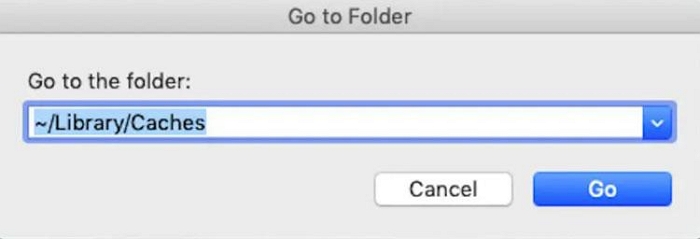
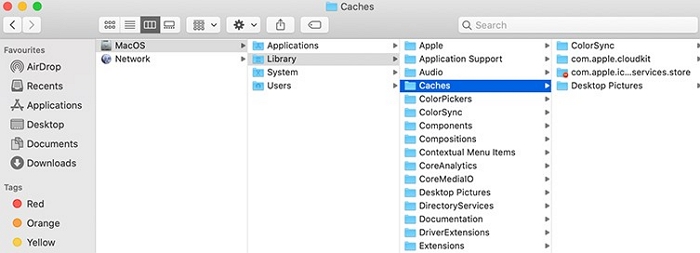
Ограничения
- У вас нет возможности выбрать предпочитаемые системные кеши для удаления.
- Предусмотренные шаги довольно длительны.
Часть 4. Часто задаваемые вопросы
Вопрос 1. Как очистить кэш на Android?
Очистить системный кэш на вашем телефоне Android очень просто. Примените описанную ниже процедуру:
- Отправляйтесь в Настройки и выберите Программы из меню отображаемых опций.
- Выберите приложение, для которого хотите очистить кэш, и нажмите красный значок. Очистить данные икона.
В2. Как очистить системный кеш Windows 10?
На компьютере с Windows 10 следуйте простому руководству ниже, чтобы очистить системный кэш:
- Удерживайте Окна+ р кнопки вместе, и появится окно с командами.
- Введите %temp% в пустое поле и нажмите ХОРОШО продолжать.
- С Ctrl + А, быстро выделите все отображаемые файлы кэша и нажмите Удалить на клавиатуре, чтобы очистить все.
Вопрос 3. Полезно ли очищать системный кэш?
Да, это!
Крайне важно время от времени очищать системный кэш, чтобы избежать медлительности, нехватки места и других проблем в вашей мобильной или компьютерной системе.
Заключение
Хотя системные кэши полезны, они могут привести к неправильному поведению вашего Mac, что может расстраивать. Чтобы избежать этого, вам необходимо управлять системными кэшами, очищая их. Мы продемонстрировали два лучших способа обработки системного кеша без ущерба для вашего устройства. Однако, Очиститель Macube наш лучший вариант. Программное обеспечение удаляет кеши, не изменяя другие данные.
Горячие Изделия
- 7 способов очистить системную память на Mac [2024]
- 5 способов удалить ненужные системные ненужные файлы на Mac с помощью программного обеспечения или без него
- Эффективные способы полного удаления Adobe Creative Cloud и его приложений на Mac
- 8 лучших бесплатных программ для очистки Mac [подробное введение и детальное сравнение]

Очиститель Macube
Ускорьте работу вашего Mac и устраните неполадки с легкостью с помощью Macube полнофункциональная бесплатная пробная версия!
Начать бесплатную пробную версию